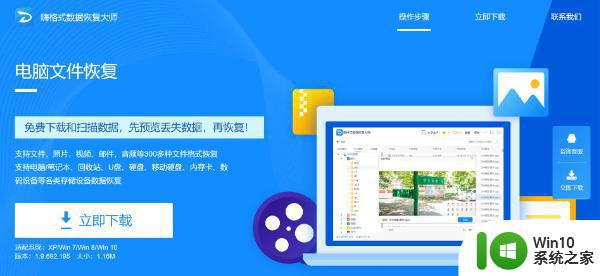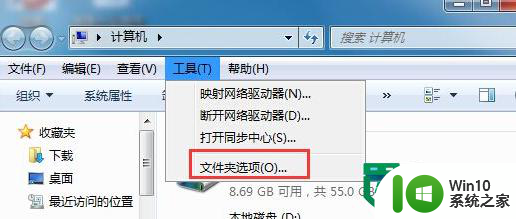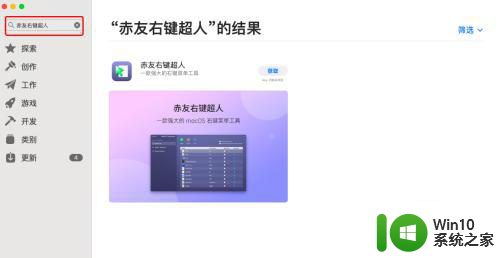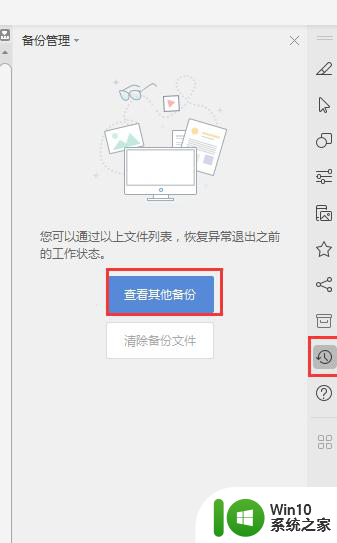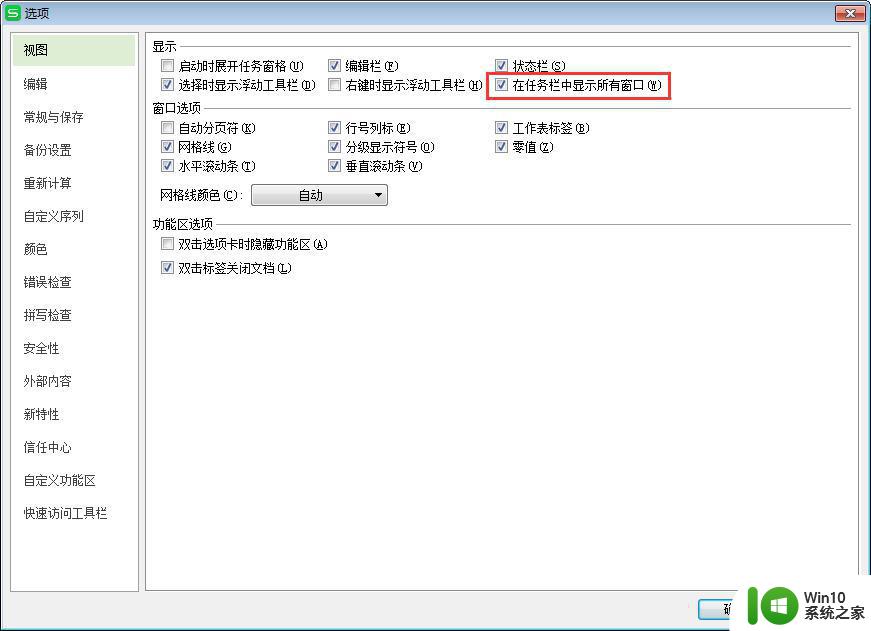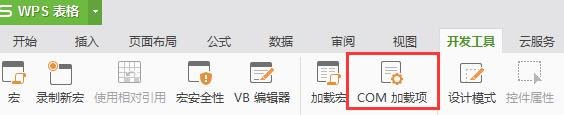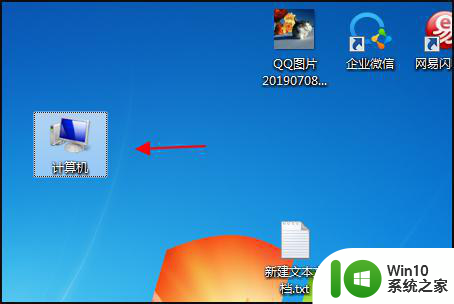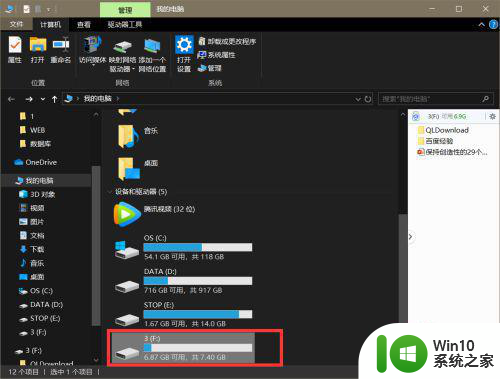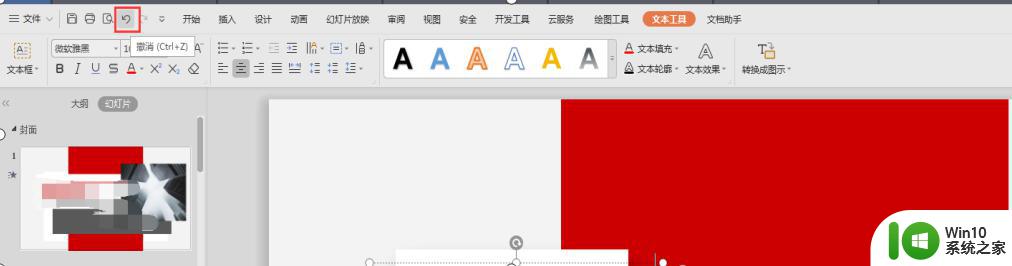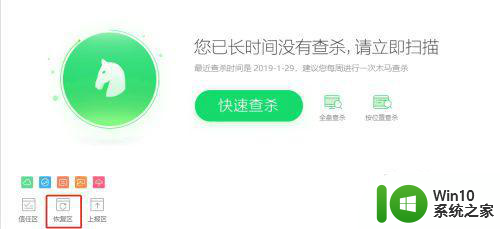刚剪切到u盘的文件不见了处理方法 剪切文件到U盘后找不到怎么办
刚剪切到u盘的文件不见了处理方法,当我们将文件剪切到U盘时,偶尔会遇到一种令人沮丧的情况,那就是文件在剪切过程中突然消失了,这种情况可能会让我们感到困惑和焦虑,因为我们不知道为什么文件会突然消失,也不知道该如何找回它们。不用担心我们并不是束手无策。在这篇文章中我将为大家介绍一些处理这种情况的方法,帮助大家尽快找回那些刚剪切到U盘的消失文件。
具体方法:
1、先将杀毒软件或360之类的安全软件打开,再插入电脑,马上安全软件弹出警告提示框:
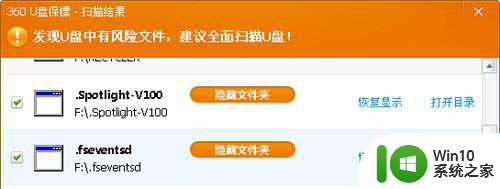
2、但这里面显示的程序多个是自己写的,个别也是安全软件,所以我点击了“暂不处理”;
3、然后,我们再打开我的电脑来看一下,发现文件不是很多,一些不可见;
4、这时我们首先判断可能这些文件被隐藏了,这种情况下一般是U盘中毒所导致的,我们先来用一般的方法来解决,打开我的电脑,点击“工具”菜单,再从弹出菜单中选择“文件夹选项”;
5、在打开的“文件夹选项”对话框中切换到“查看”选项卡,我们再勾选上“显示系统文件夹的内容”复选框,再选择下面的“显示所有文件和文件夹”单选项;
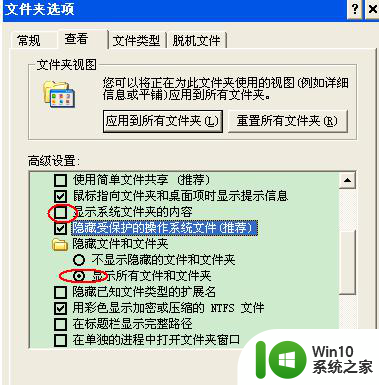
6、再选择“隐藏受保护的操作系统文件(推荐)”前面的复选框,从弹出对话框中单击“是”按钮,再单击“是”按钮保存设置;
7、再返回U盘根目录下我们可以看到U盘的内容已经显示出来了,只是一些文件半透明显示而已,这些就是被隐藏的文件了。
方法二、利用第三方软件
如果你有用过DiskGenuis软件,你应该知道,这个软件真的很强大!是一个硬盘修复或分区的强大软件,但我们也可利用其来显示U盘隐藏文件和病毒文件!
首先,下载免费版的DiskGenuis软件,并打开之;
软件打开后,找到你的U盘,再点击右边的“浏览文件”,则应该可以看到下面的文件了;
然后,我们再选择你要的恢复的文件,右击之,选择某项复制功能即可;
如果你要让你U盘不再被自动隐藏文件,建议在这里将某些你认为不安全的文件删除掉。
以上就是剪切到U盘的文件不见了的处理方法的全部内容,如果你遇到了相同的问题,可以参考本文中介绍的步骤来进行修复,希望这对你有所帮助。